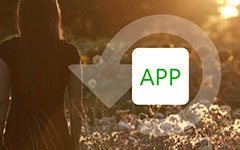Slik bruker du Helium Backup og 5 Best Alternatives
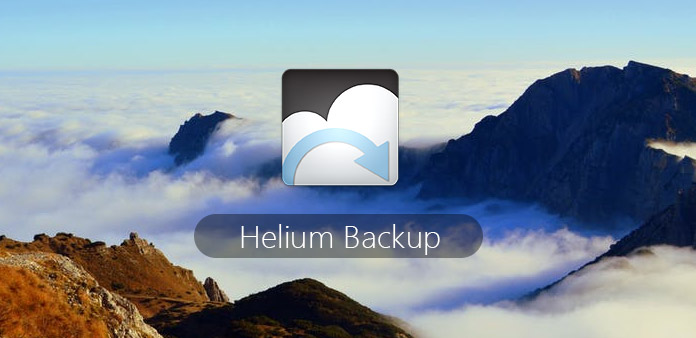
Sikkerhetskopiering av viktige data er ikke den tidsmessige tingen. Faktisk kan Android Data Backup-filer gjøre flere jobber utover fantasien din. For eksempel kan du få all data tilbake når du må bytte en ny smarttelefon. Og selv om Android-telefonen din har blitt stjålet eller annen tung fysisk skade, vil du ikke tapt viktige Android-data. Alt i alt er det en verdifull oppgave å forberede en Android Data Backup-applikasjon. Og Helium er toppvalg for de fleste Android-brukere. Alle kan få Helium-sikkerhetskopiering på Android med letthet. Du kan lese for å finne ut hvor bra Helium Android backup app er.
Del 1: Oversikt over Helium APP
Du er i stand til å få detalj introduksjon av Helium app på Android. Det er også Helium Backup Chrome plugin, Helium desktop applikasjoner for Mac og Windows. Og denne artikkelen snakker hovedsakelig om lagring av Helium-sikkerhetskopiering til Android-enheter.
Seksjon 1: Hva er Helium Android Backup og Sync APP
Du kan synkronisere Helium-sikkerhetskopieringsdata fra andre Android-enheter, selv om de ikke er i samme nettverk. I tillegg kan du angi automatiske sikkerhetskopieringsplaner for å sikkerhetskopiere Helium regelmessig. Det er den gratis versjonen og den betalte versjonen av Helium app du kan velge. Den gratis helium lar brukerne sikkerhetskopiere og gjenopprette til SD-kort, eller du kan sikkerhetskopiere og gjenopprette fra PC.
Helium støtter brukere å sikkerhetskopiere apper og data direkte til SD-kort. Eller du kan lagre Helium Android-sikkerhetskopiering til skylagring, inkludert Dropbox, Google Drives og etc. I tillegg er synkronisering fra Android til Android via Helium tilgjengelig. Videre støttes både roten og ikke-forankrede Android-telefoner for å sikkerhetskopiere data.
Seksjon 2: Slik sikkerhetskopierer du Android med Helium
Du kan gratis laste ned Helium til Android fra Google Play først. Hvis Android-enheten din ikke er forankret, må du også installere Helium Desktop Installer.
Trinn 1: Aktiver Helium på Android-telefonen din
Start Helium-sikkerhetskopiering på Android. Det kommer til å poppe opp varsel for å få deg til å gi Android root. Du må bruke lyn-USB-kabelen for å koble til.
Trinn 2: Velg Android apps og data
Gå til "Sikkerhetskopiering"-menyen, og merk av før applikasjoner du vil duplisere. Ikke alle elementer kan sikkerhetskopieres faktisk. Men ikke bekymre deg for det, Helium vil vise deg støttede Android-app-sikkerhetskopier. Når det gjelder Android-apper som ikke støttes, er de Live Wallpapers, Chrome og YouTube.
Trinn 3: Sikkerhetskopiere Android-apper
Trykk på "Gjenopprett" og angi sikkerhetskopieringsmålet for å lagre Helium-sikkerhetskopifiler. Du kan velge Intern lagring, Eksternt SD-kort, Planlegg sikkerhetskopiering, Google Disk, Dropbox og andre skystasjoner å lagre.
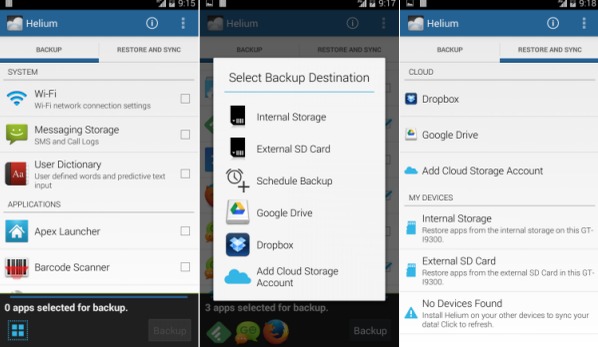
Del 2: Topp 5 Helium Alternative APP'er til Backup Android
Hvis du vil ha nye Android-sikkerhetskopieringsfunksjoner, kan du bli inspirert fra å følge Helium-sikkerhetskopieringsalternativer.
Topp 1: Sikkerhetskopier din mobil
Du kan bruke Backup Your Mobile til å enkelt sikkerhetskopiere Android-applikasjoner, systeminnstillinger, samtalelogger og andre filer. Selv om det ser litt ut av stil, kan du bruke det som Helium alternativt app for å sikkerhetskopiere og gjenopprette Android data gratis.
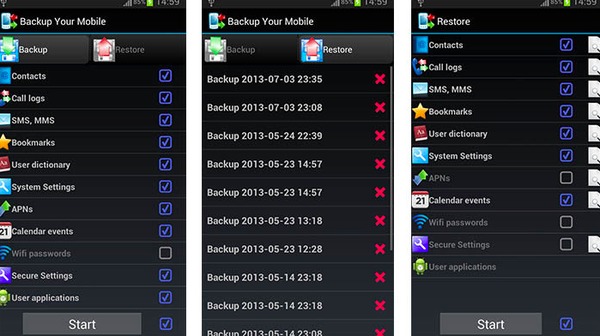
Topp 2: CM Backup
CM-sikkerhetskopiering kan fungere som et lagringsprogram for sky, som du kan lagre Android-sikkerhetskopier og gjenopprette derfra. CM Backup kan imidlertid bare sikkerhetskopiere Android-filer, inkludert kontakter, samtalelogger, meldinger og etc. Når du registrerer Helium alternativt app, kan du få 5 GB ledig plass til mange.
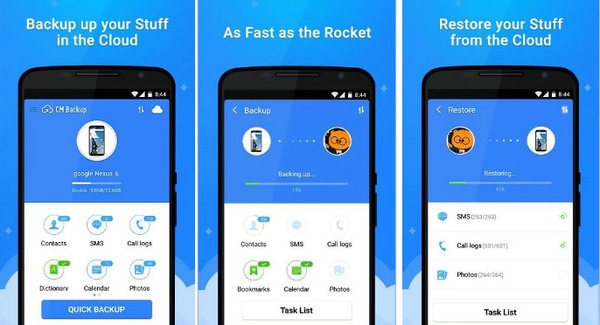
Topp 3: Enkel sikkerhetskopiering og gjenoppretting
Akkurat som navnet har vist, kan du få enkle løsninger for sikkerhetskopiering og gjenoppretting av Android-programmer og andre ting. Den tilbyr gratis data backup service, som gjør at brukerne kan lagre sikkerhetskopieringsfiler til Android-enhet eller skylagring selektivt.
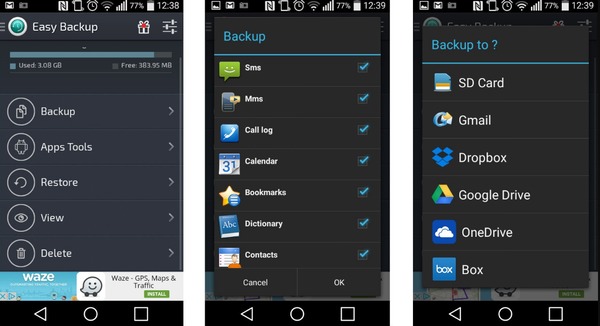
Topp 4: MyBackup
Den gratis versjonen av MyBackup tillater brukere å sikkerhetskopiere til Android eller eksternt SD-kort. Når det gjelder MyBackup Pro-versjonen, kan du sikkerhetskopiere og gjenopprette data fra flere destinasjoner, inkludert skylagring og andre enheter. I tillegg kan Android root-brukere få flere funksjoner, inkludert å fryse bloatware og system apps gjennom Helium backup app alternativet.
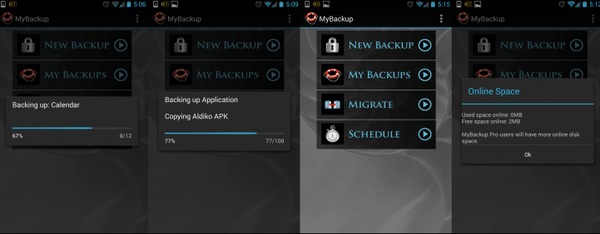
Topp 5: Super Backup Pro
Super Backup Pro kan sikkerhetskopiere hvert Android-element enkeltvis, som apper, kontakter, meldinger og etc. Du kan overføre sikkerhetskopierte data til skylagring. Videre kan du se og slette feil sikkerhetskopier i Super Backup Pro. Helium backup alternative app kan vise alle dine Android-filer i detalj.
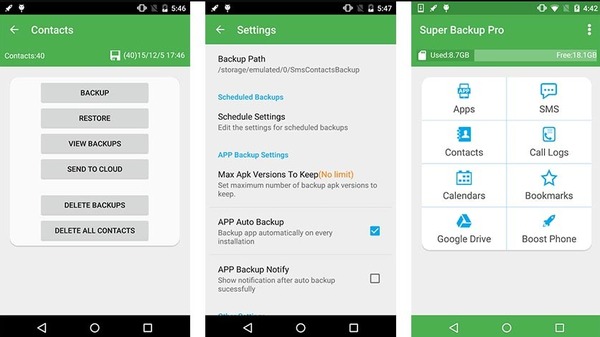
Del 3: Overfør data mellom to Android-telefoner
Hvis du bare vil overføre Android-filer, kan du bruke Tipard Telefonoverføring å administrere databevegelse med ett klikk. Det er mange dataoverføringsmetoder du kan bruke. Og det dekker de fleste datatyper som kontakter, musikk, videoer, bilder og andre data.
Hovedfunksjonene til Tipard Phone Transfer
- Overfør data mellom Android og iOS-enheter.
- Synkroniser data fra enhet til enhet uten at data går tapt.
- Sikkerhetskopier data fra den ødelagte telefonen til en annen.
- Støtter alle iOS- og Android-enheter, inkludert iPhone 12/11 / XS / XR / X og mer.
Slik overfører du data fra Android til Android
Start telefonoverføring på datamaskinen
Last ned Tipard Phone Transfer og installer. Start dataoverføringsprogrammet. Bruk lyn USB-kabler for å koble to Android-tabletter til datamaskinen. De blir oppdaget automatisk.
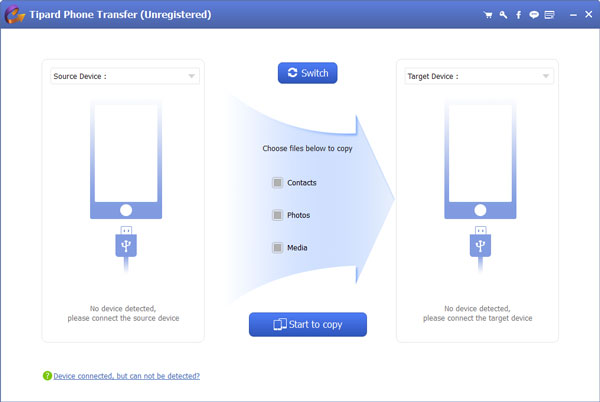
Velg data fra kildeenhet og velg målrettingsenhet for utdata
Kryss av kategorien du vil overføre. Senere velger du én Android-telefon som målenhet. Klikk "Android til Android-enhet" for å angi dataoverføringsmodus.
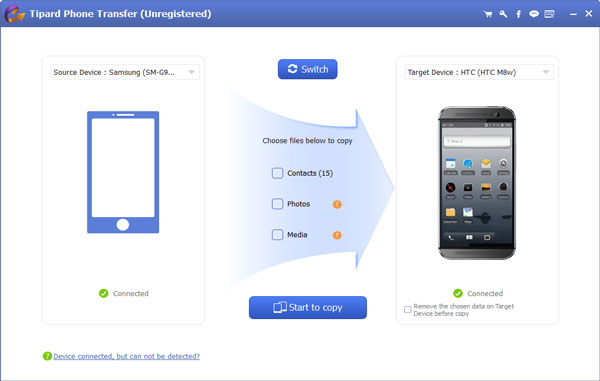
Overfør kildedata fra en Android til en annen
Trykk på "Start å kopiere"-knappen for å starte Android-dataoverføringsprosessen til Android. Du kan også velge spesifikke elementer som skal overføres på forhånd. Hold Android-til-datamaskin-tilkoblingen under hele prosessen.
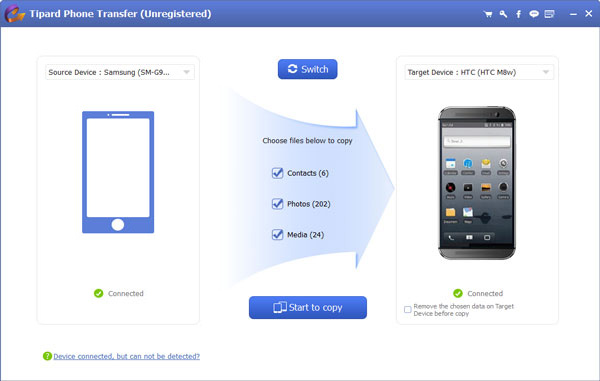
Velg hvilke filer du vil gjenopprette
Når du har gjort trinnet over, vil grensesnittet på datamaskinen vise dataene på enheten din. Velg hvilke filtyper du ønsker å gjenopprette, og klikk på "Neste", så vil søknaden skanne de relaterte filene.
Derfor kan du bruke Helium backup app for å sikkerhetskopiere applikasjoner, Android-innstillinger og data. Eller du kan bruke Telefonoverføring til å flytte filer fra den opprinnelige Android-enheten til den nye Android-nettbrettet uten tap av data.